Um dos melhores recursos de produtividade do Android é o uso de widgets. Eles permitem que você acesse um aplicativo instalado em seu telefone direto da tela inicial. De longe, um dos widgets mais usados é a barra de pesquisa do Google.
Normalmente, você encontrará o widget da barra de pesquisa do Google na tela principal de qualquer telefone Android que comprar. Se você o removeu acidentalmente, aqui estão algumas coisas que você pode fazer para restaurar a barra da Pesquisa Google de volta à tela inicial do seu smartphone.

Como restaurar o widget da barra de pesquisa do Google
O widget da barra de pesquisa do Google permite você pode pesquisar no Google por qualquer coisa da sua tela inicial Se você descobrir que a barra de Pesquisa do Google está faltando, pode ser que você tenha excluído o widget acidentalmente. Para trazer de volta o widget da barra de Pesquisa do Google para sua tela principal, siga as etapas abaixo.
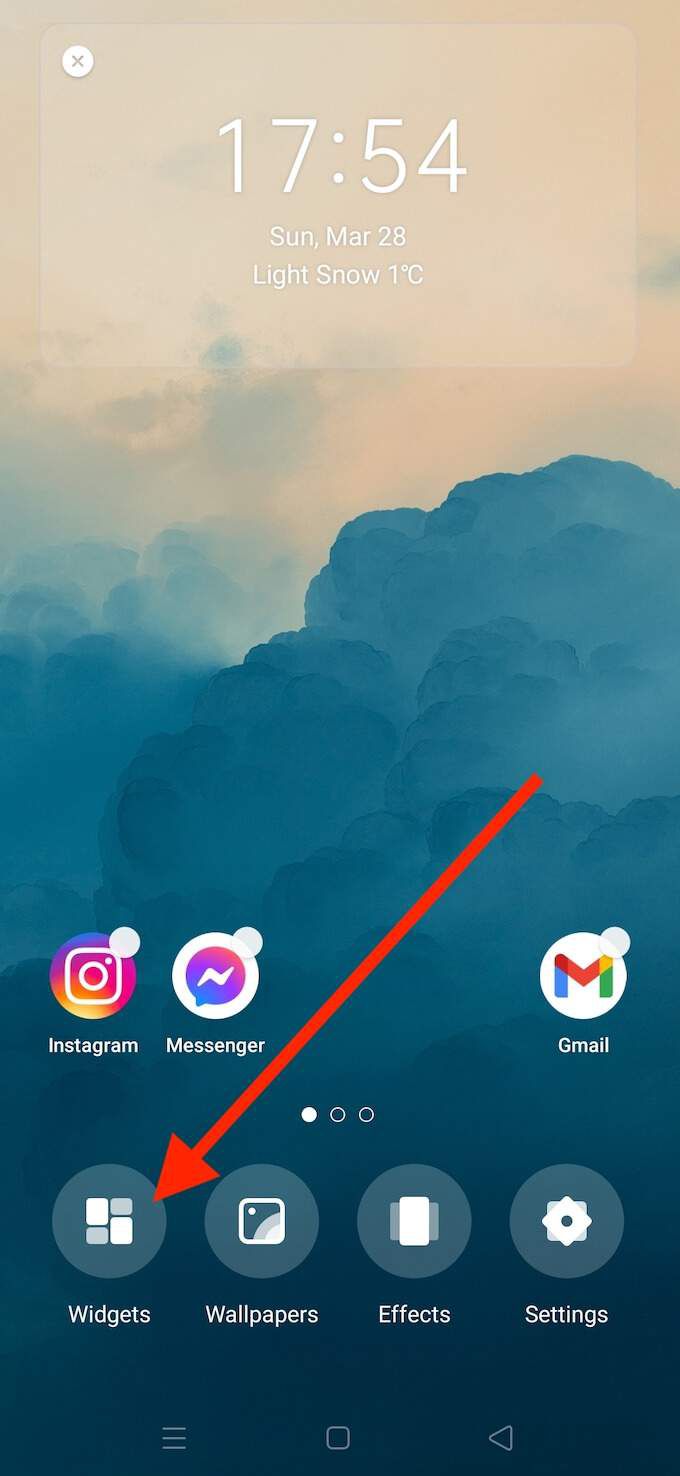
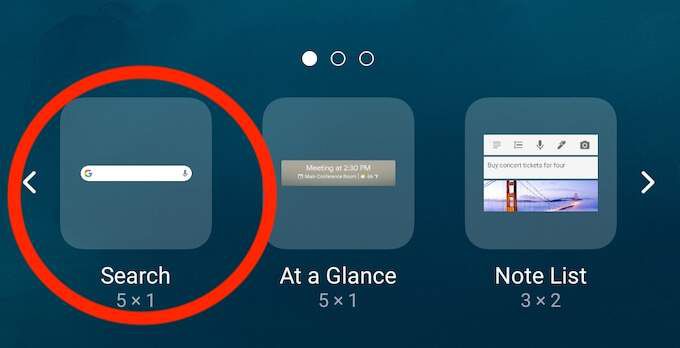

Isso colocará a barra da Pesquisa Google de volta na tela inicial. Você pode arrastar e soltar para alterar a localização do widget na tela.
Como trazer de volta a barra de pesquisa do Google com o Google App
Se você não consegue encontrar a barra de pesquisa do Google não apenas na tela inicial, mas também na lista de widgets disponíveis, pode ser que você tenha excluído acidentalmente o app do Google de seu telefone. Nesse caso, antes de trazer a barra da Pesquisa Google de volta, você precisa reinstalar o Google app em seu smartphone.
Para fazer isso, abra o aplicativo Google Play Store e baixe o aplicativo Google. Se você não estiver experimentando nenhum problemas com o Google Play, isso deve terminar em apenas alguns minutos.
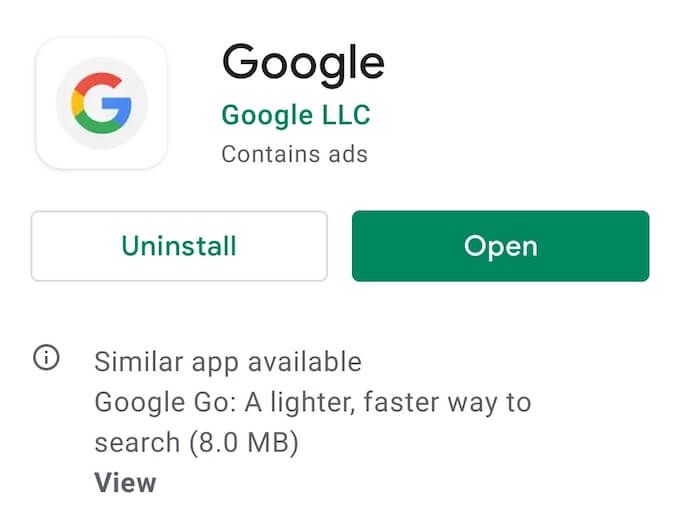
Assim que tiver reinstalado o Google app em seu telefone, você poderá acessar o widget da barra de pesquisa do Google no modo de edição da tela inicial. Para colocar o widget da barra de Pesquisa do Google de volta em sua tela, siga o caminho Tela inicial>Widgets>Pesquisa do Google. Você deverá ver a barra da Pesquisa do Google reaparecer na tela principal do seu telefone.
Como adicionar a barra da Pesquisa do Google usando o Chrome
Se você for um fã do navegador Google Chrome, você pode usar a barra de pesquisa do Chrome em vez do widget padrão da barra de pesquisa do Google. A barra de pesquisa do Chrome funciona de maneira semelhante, exceto quando você pesquisa algo, ela abre o navegador e exibe os resultados da pesquisa diretamente no Google Chrome.
Antes de adicionar a barra de pesquisa do Chrome à sua tela inicial, certifique-se de ter o navegador Google Chrome instalado em seu smartphone. Caso contrário, você pode fazer o download e instalá-lo na Play Store.

Você pode adicionar o Barra de pesquisa do Chrome para a tela inicial do seu smartphone, seguindo as mesmas etapas da barra de pesquisa do Google.
Na tela inicial, toque e segure em qualquer espaço vazio para abrir o modo de edição. Em seguida, selecione Widgetse role pela lista de widgets até encontrar a Barra de Pesquisa do Google Chrome. Depois que ele aparecer na tela inicial, você pode editar o tamanho e a posição do widget.
Como personalizar o widget da barra de pesquisa do Google
Além de poder mover a barra de pesquisa do Google e alterar o tamanho dela, você pode ainda mais personalize-o usando o Google app. Aqui estão algumas coisas que você pode alterar neste widget.
Ligue e desligue os Doodles do Google
Os Doodles são os divertidos mini-jogos que você pode encontrar na Pesquisa Google. Eles são ótimos para matar alguns minutos entre as tarefas, mas você também pode achá-los irritantes. Às vezes, os doodles aparecem no widget da barra de pesquisa do Google na tela inicial do Android.
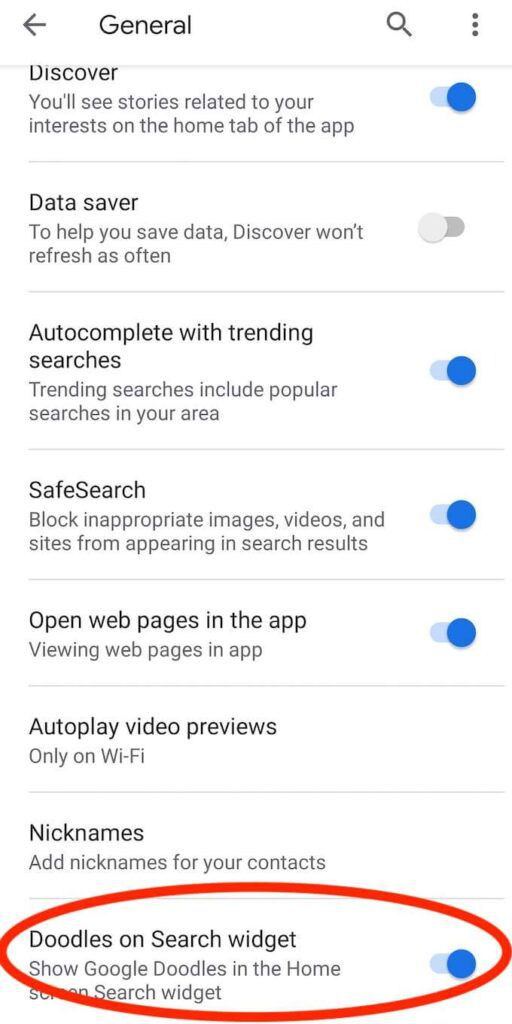
Se você não Para vê-los, você pode desativar essa configuração no Google app. Abra o Google app em seu smartphone e siga o caminho Mais>Configurações>Geral. Role para baixo e selecione Doodles no widget Pesquisapara ativá-los ou desativá-los.
Personalizar o widget da barra de pesquisa
Você também pode personalizar a aparência do widget da barra de pesquisa do Google e alterar sua cor, compartilhamento e transparência no Google aplicativo. Você pode até mesmo alterar a aparência do logotipo do Google, se desejar. Para fazer isso, abra o Google app e siga o caminho Mais>Personalizar widget.
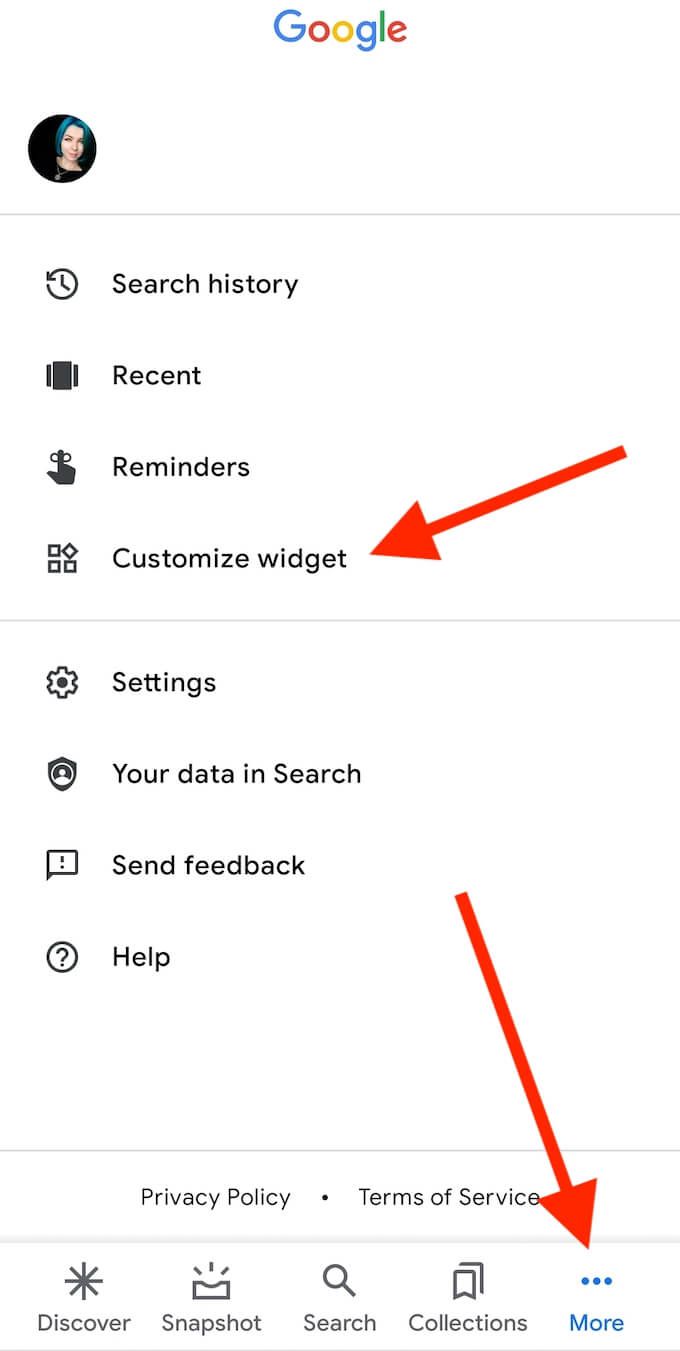
Se desejar Volte para a aparência padrão mais tarde, você pode redefinir as configurações do widget da barra de Pesquisa do Google na mesma seção do Google app. Para fazer isso, em Personalizar widget, selecione Redefinir para o estilo padrão.

Isso reverterá qualquer alterações anteriores no widget da barra de pesquisa do Google e trazer de volta a aparência padrão.
Use o Nova Launcher para personalizar ainda mais a barra de pesquisa do Google
Se você deseja obter aproveitar ao máximo o widget da barra de pesquisa do Google, você pode usar um iniciador do Android para fazer isso. Existem vários excelentes lançadores de Android que podem ajudá-lo a personalizar seu smartphone. Um deles é o Nova Launcher, que você pode baixar e instalar na Play Store.

Para editar a aparência da Pesquisa Google barra, abra o Nova Launcher e selecione o widget da barra de pesquisa. Selecione Editarpara personalizar a forma, a cor, o estilo do logotipo e até mesmo o conteúdo mostrado dentro do widget.
Você realmente precisa do widget da barra de pesquisa do Google?
Alguns usuários removem o widget da barra de pesquisa do Google de sua tela inicial propositalmente. Se você não o usa com frequência ou acha que pode usar o aplicativo Google Chrome em vez disso, convém removê-lo e manter sua tela inicial limpa e minimalista.
Com que frequência você usa o widget da barra de pesquisa do Google? Você prefere mantê-lo na tela inicial ou usar outros aplicativos para pesquisar na Internet? Compartilhe suas idéias conosco nos comentários abaixo.